讨论¶
Odoo Discuss 是一个内部通讯应用,允许用户通过消息、便签、文件共享和视频通话进行沟通。Discuss 通过跨应用的持久化聊天窗口或专用的 Discuss 仪表板实现沟通。
打开 后,将显示 讨论 仪表板。
收件箱、已加星标和历史记录¶
打开 后,将显示 Discuss 仪表盘。
在 讨论 仪表板上,未读消息会显示在 收件箱 中。 已加星标 是存储已加星标消息的位置。 历史记录 显示用户被指派或标记的 Odoo 数据库记录的聊天更新。
直接消息¶
私信 允许用户与一个或多个团队成员进行私下交流。要开始新的私信,请点击 图标,在 私信 仪表盘上的 讨论 部分旁边,然后在出现的 开始对话 搜索栏中输入所需人员的姓名。
小技巧
可以在 开始对话 的搜索栏中选择多个名称。所有名称输入完成后,按下 Enter 键。
直接消息操作¶
将鼠标悬停在聊天窗口中的私信上,以查看对该消息的操作菜单。
(添加反应): 打开一个下拉菜单,其中包含可用于对直接消息进行反应的表情符号。
(回复): 在对话中回复私信。
(标记为待办):将消息添加到 已加星标 选项卡。
(展开): 显示更多消息操作,包括:
置顶
标记为未读
编辑
删除
对话操作¶
消息对话框右上角的图标表示用户可以对该对话进行的不同操作。
点击 通知设置 以设置对话的通知偏好,或点击 开始通话 以发起会议。有关会议的更多信息,请参阅 会议 部分。
在即时消息窗口的顶部,点击即时消息的名称以更改群组名称,并在相邻的 添加描述 字段中选择添加描述。

注解
The Add a description field is only available for group messages with more than two participants.
用户状态¶
查看同事的在线状态有助于了解他们正在做什么,以及他们对消息的响应速度。状态会以一个圆圈的形式显示在 (成员列表) 中联系人照片的右下角。
圆的颜色表示用户的状态:
绿色 = 在线
橙色 = 离开
白色 = 离线
飞机 = 离开办公室
留下一条直接消息对话¶
要退出直接消息对话,点击侧边栏中 直接消息 部分对话名称旁边的 (退出此渠道) 图标。
注解
退出对话不会删除对话中的直接消息。当与同一个人或用户组再次创建直接消息时,该直接消息对话的历史记录是可见的。
会议¶
在 Discuss 中,会议 是视频通话。要从 Discuss 仪表盘开始会议,请点击左上角的 开始会议,然后通过出现的 邀请人员 下拉窗口选择要邀请的人。要从一条直接消息中开始会议,请点击右上角的 开始通话 图标。
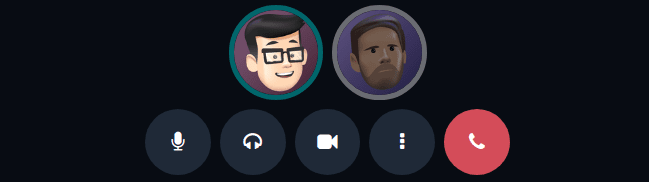
会议开始后,可以使用以下按钮:
图标 |
使用 |
|---|---|
静音 |
|
取消静音 |
|
静音 |
|
取消静音 |
|
开启/关闭摄像头 |
|
举手 |
|
共享屏幕 |
|
进入全屏模式 |
用户特定的通知偏好¶
通过导航至 ,可以访问 Discuss 应用的用户特定偏好设置。选择一个用户,然后点击 偏好设置 选项卡。
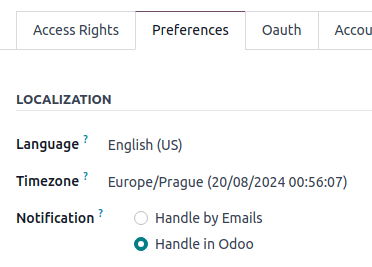
默认情况下,通知 字段设置为 通过电子邮件处理。启用此设置后,每当一条消息从记录的聊天中发送、通过 @ 提及(从记录的聊天中)发送一条笔记,或者向用户关注的记录发送通知时,Odoo 都会发送一封通知邮件。
通过选择 在 Odoo 中处理,上述通知将在 Discuss 应用的 收件箱 中显示。
从不同应用程序聊天¶
**讨论**应用程序可在Odoo的所有应用之间实现沟通。要查看聊天和频道,或开始新消息,请选择数据库标题右上角始终显示的气泡图标。
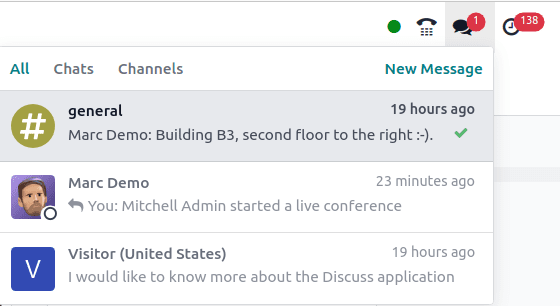
另请参见
讨论/团队沟通
讨论/ICE 服务器
讨论/消息